Come creare server Minecraft
Ammettilo, anche tu da quando hai fatto la conoscenza di Minecraft non hai più potuto fare a meno di questo gioco al punto tale che adesso vorresti creare un server privato per poter giocare con i tuoi amici. Creare server Minecraft è senza ombra di dubbio un'ottima idea per gli appassionati a questo gioco, specie perché in tal modo si ha la possibilità di divertirsi ancora di più.
Come dici? l'idea è buona ma temi che creare server Minecraft sia troppo complicato? No, non preoccuparti, anche se apparentemente potrà sembrarti il contrario creare server Minecraft è in realtà un'operazione molto semplice da effettuare e seguendo le mie indicazioni sono certo che riuscirai a portare a termine “l'impresa” senza problemi.
Se è dunque tua intenzione scoprire che cosa bisogna fare per poter creare server Minecraft ti suggerisco di prenderti qualche minuto di tempo libero e di concentrarti sulla lettura delle seguenti righe. Sono certo che alla fine sarai pronto a darmi ragione sul fatto che in realtà era tutto molto semplice. Pronto? Cominciamo!
Creare server Minecraft su Windows
Se è tua intenzione creare server Minecraft ed utilizzi un computer Windows la prima cosa che devi fare è collegarti al sito Internet di Minecraft e scaricare sul tuo computer il programma gratuito grazie al quale è possibile creare server Minecraft personalizzati. Per fare ciò clicca qui ed una volta visualizzata la pagina Web principale del sito Internet del gioco pigia sulla voce minecraft_server.1.8.7.exe.
A download completato prendi il file appena scaricato e spostalo in una nuova cartella all'interno della quale desideri salvare i file del server Minecraft da creare. Fatto ciò fai doppio clic sul file scaricato per avviarlo. Pigia su Esegui ed attendi qualche istante affinché nella cartella in cui hai copiato il file scaricato compaiano tutta una serie di file e di directory all'interno dei quali saranno contenuti i dati del tuo server.
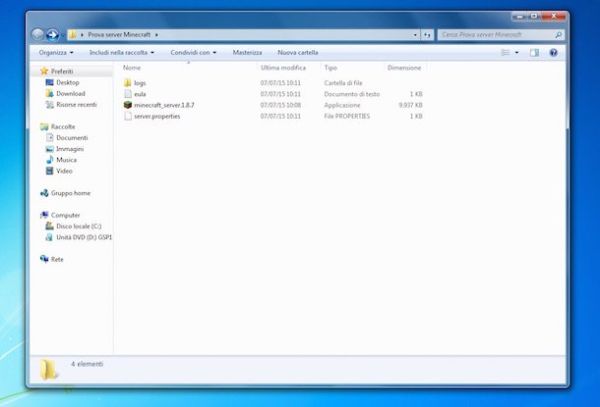
A questo punto non posso far altro se non complimentarmi con te: bravo, hai appena portato a termine il primo fondamentale passo per creare server Minecraft.
Ora che hai a tua disposizione la cartella contente tutti i file del tuo personale server hai anche la possibilità di modificarne il impostazioni. Per modificare le impostazioni del server apri il file server.properties con il Blocco Note di Windows. Per fare ciò individua il file server.properties nella cartella, fai doppio clic su di esso, spunta la voce Seleziona il programma da un elenco di programmi installati e poi pigia su OK. Successivamente seleziona Blocco note e poi fai clic sul pulsante OK.
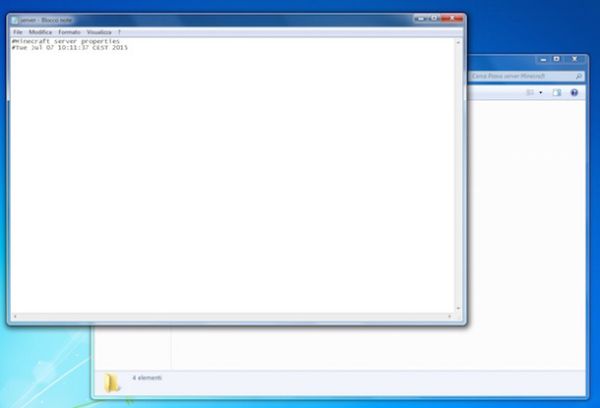
Procedi ora andando a modificare i valori delle opzioni che trovi preimpostate nel documento. Puoi modificare il nome del livello, la presenza di una white list, la possibilità di far giocare anche gli utenti non-premium e molto altro ancora.
Se hai un mondo già pronto all'uso che vuoi usare sul tuo server Minecraft, cancella la cartella world e sostituiscila con quella del mondo che vuoi utilizzare.
Per applicare le modifiche, chiudi minecraft_server.exe e riavvialo.
Adesso che sei riuscito a creare server Minecraft per poterlo utilizzare per giocare dovrai però provvedere ad hostarlo. Per hostare un server Minecraft devi utilizzare LogMeIn Hamchi, un'applicazione a pagamento disponibile anche in versione gratuita che consente di creare server utilizzabili da un numero complessivo di cinque utenti in contemporanea.
Collegati quindi al sito internet di LogMeIn Hamachi cliccando qui, metti il segno di spunta accanto alla voce Il software e il servizio LogMeIn sono soggetti alle norme statunitensi sull'esportazione[…] che si trova in fondo alla pagina e poi clicca sul pulsante di colore verde Effettua download ora per scaricare il programma sul tuo computer.
A download completato fai doppio clic sul file appena scaricato e, nella finestra che si apre, fai clic prima su Esegui e poi su Next, su Avanti, su Accetto, su Installa e poi su Fine per completare il processo d'installazione ed avviare LogMeIn Hamachi.
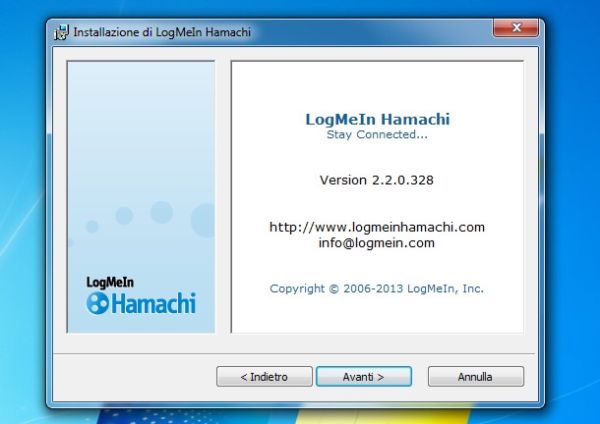
Una volta avviato il programma clicca sul pulsante di accensione collocato in alto a sinistra per attivare LogMeIn Hamachi dopodiché seleziona la voce Rete e poi fai clic su Crea nuova rete dal menu dell'applicazione per avviare la creazione di un nuovo server. Nella finestra che si apre, digita ID Rete e Password da usare per accedere a quest'ultima e poi pigia sul pulsante Crea per completare la procedura.
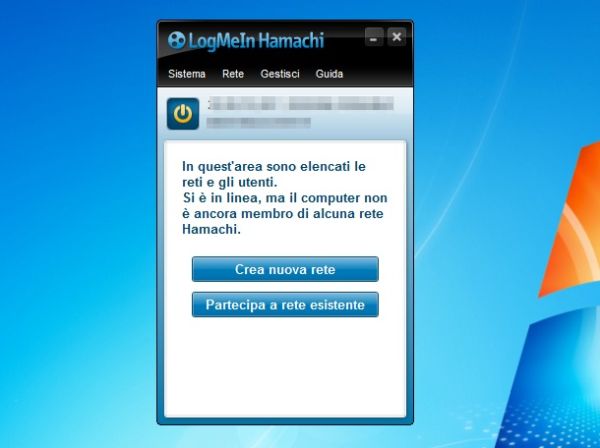
Dopo aver provveduto a creare server Minecraft e dopo averlo anche hostato puoi finalmente utilizzare la tua creazione per giocare con i tuoi amici. Per fare ciò i tuoi amici dovranno scaricare ed installare LogMeIn Hamachi anche sul loro computer dopodiché dal menu del programma dovranno selezionare prima la voce Rete e poi quella Partecipa a rete esistente. Successivamente dovranno inserire il nome e la password di accesso della tua rete e dovranno attendere che il programma si connetta ad essa.
A connessione stabilita i tuoi amici dovranno avviare Minecraft, cliccare sul pulsante Multiplayer, scegliere l'opzione Accesso diretto ed inserire l'indirizzo del tuo server nell'apposito campo. Per copiare l'indirizzo del server è sufficiente cliccare con il tasto destro sul suo nome in Hamchi e selezionare la voce Copia indirizzo IPv4 dal menu visualizzato.
Creare server Minecraft su Mac
Se è tua intenzione creare server Minecraft ed utilizzi un Mac la prima cosa che devi fare è cliccare qui per collegarti al sito Internet di Minecraft e pigiare poi sulla voce minecraft_server.1.8.7.jar.
Una volta completato il download prendi il file appena scaricato e spostalo in una cartella all'interno della quale desideri salvare i file del server Minecraft da creare. Fatto ciò clicca sul file con il tasto destro del mouse, scegli la voce Apri dal menu visualizzato e poi pigia su Apri.
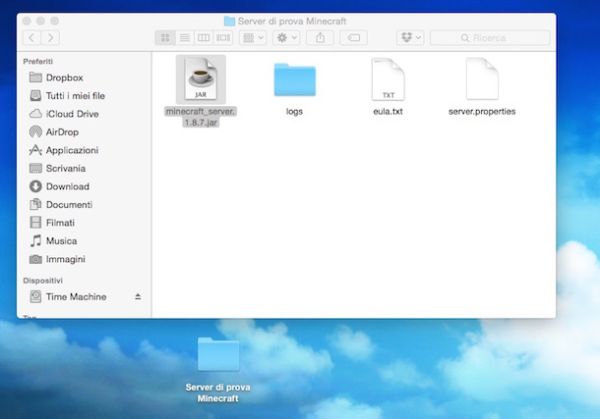
Adesso pigia sull'icona di TextEdit presente sul dock (puoi anche accedervi dalla cartella Applicazioni pure dal Launchpad) e poi pigia sul pulsante Nuovo documento in modo tale da creare un nuovo documento di testo.
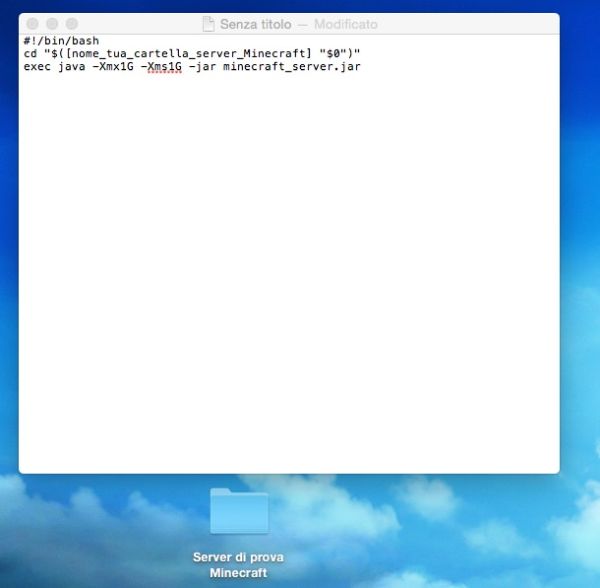
Procedi andando a cliccare sulla voce Formato annessa alla barra dei menu di TextEdit e seleziona la voce Converti in formato solo testo. Successivamente copia e incolla all'interno del file di testo il seguente codice.
#!/bin/bash
cd “$([nome_tua_cartella_server_Minecraft] “$0”)”
exec java -Xmx1G -Xms1G -jar minecraft_server.jar
Per concludere clicca sulla voce File annessa alla barra dei menu, scegli la voce Salva…, assegna il nome start.command al file ep oi pigia su Salva.
Procedi ora andando ad avviare Terminale. Per fare ciò ti basta pigiare sulla lente di ingrandimento collocata nella parte in alto a destra della barra dei menu di OS X, digitare terminale nel campo di ricerca visualizzato e fare doppio clic sul primo risultato, quello che viene indicato come Il migliore.
Una volta avviato Terminale digita, all'interno della sua finestra, il seguente comando avendo cura di aggiungere uno spazio dopo il carattere x.
chmod a+x
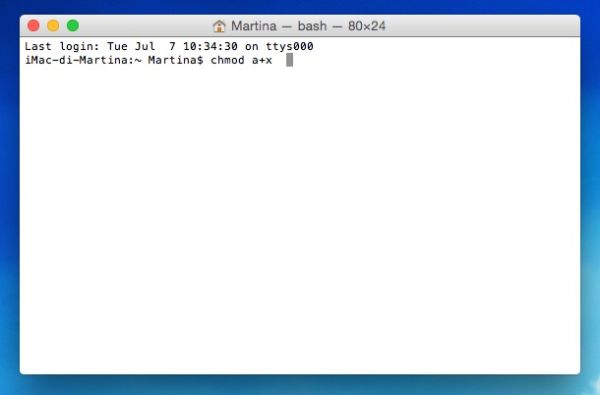
Adesso clicca sul file start.command e trascinalo all'interno della finestra di Terminale dopodiché pigia sul tasto Invio presente sulla tastiera del tuo Mac in modo tale da salvare le modifiche apportate al file.
A questo punto non posso far altro se non dirti: complimenti, seguendo le mie indicazioni sei appena riuscito a creare server Minecraft su Mac.
Tuttavia per utilizzare il server per giocare sarà necessario hostarlo. Per hostare un server Minecraft devi utilizzare l'applicazione LogMeIn Hamchi. Collegati quindi al sito internet di LogMeIn Hamachi cliccando qui, metti il segno di spunta accanto alla voce Il software e il servizio LogMeIn sono soggetti alle norme statunitensi sull'esportazione[…] che si trova in fondo alla pagina e poi clicca sul pulsante di colore verde Effettua download ora per scaricare il programma sul tuo computer.
A download completato fai clic sul file appena scaricato e, nella finestra che si apre, aggiungi la spunta accanto alla voce Ho letto e accetto i termini del Contratto di licenza. e poi fai clic sul pulsante Installa per dare il via alla procedura di installazione ed avviare LogMeIn Hamachi.

Ad installazione completata avvia LogMeIn Hamachi e clicca sul pulsante di accensione collocato in alto a sinistra per attivare LogMeIn Hamachi dopodiché seleziona la voce Rete e poi fai clic su Crea nuova rete dal menu dell'applicazione per avviare la creazione di un nuovo server. Nella finestra che si apre, digita ID Rete e Password da usare per accedere a quest'ultima e poi pigia sul pulsante Crea per completare la procedura.
Dopo aver provveduto ad hostato il server Minecraft creato potrai finalmente utilizzarlo per giocare con i tuoi amici. Per fare ciò i tuoi amici dovranno scaricare ed installare LogMeIn Hamachi anche sul loro computer dopodiché dal menu del programma dovranno selezionare prima la voce Rete e poi quella Partecipa a rete esistente. Successivamente dovranno inserire il nome e la password di accesso della tua rete e dovranno attendere che il programma si connetta ad essa.
A connessione stabilita i tuoi amici dovranno poi avviare Minecraft, cliccare sul pulsante Multiplayer, scegliere l'opzione Accesso diretto ed inserire l'indirizzo del tuo server nell'apposito campo. Per copiare l'indirizzo del server è sufficiente cliccare con il tasto destro sul suo nome in Hamchi e selezionare la voce Copia indirizzo IPv4 dal menu visualizzato.
